Integracja - Przelewy24
Przelewy24 to dostawca kompleksowej obsługi płatności online oferujący największy wybór metod płatności! Pozwól klientom zapłacić tak, jak lubią poprzez szybkie przelewy online lub za pośrednictwem BLIK-a.
Więcej informacji na temat tego rozwiązania znajdziesz na stronie https://www.przelewy24.pl/.
Na skróty
Zakres integracji
- Rejestracja transakcji w systemie Thulium,
- Pobieranie od klienta płatności za zakupione towary lub usługi przy użyciu metody płatności mobilnych BLIK,
- Generowanie indywidualnych linków do płatności.
Krok po kroku
W tej sekcji znajdziesz instrukcję integrowania Thulium z bramką płatniczą Przelewy24.
- W celu integracji Thulium z Przelewy24 w zakładce Administracja znajdź sekcję Zaawansowane i wybierz opcję Integracje.
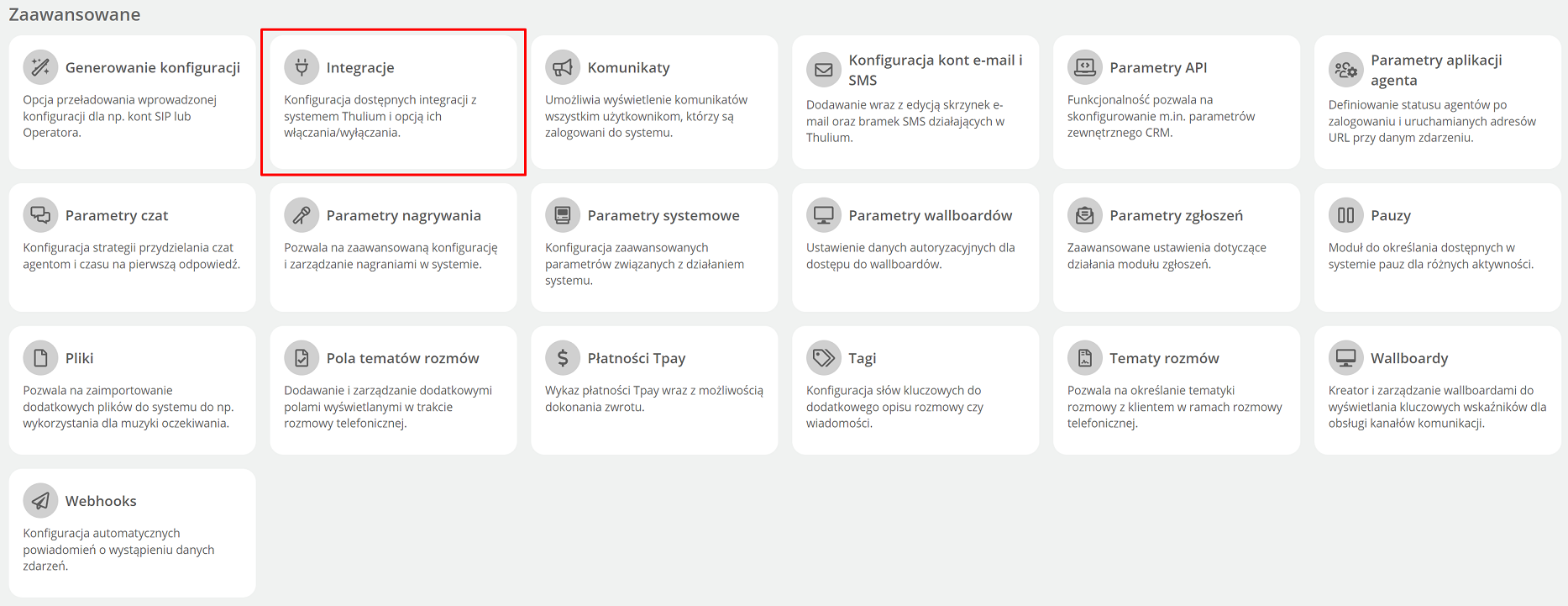
- Z panelu dostępnych integracji wybierz Przelewy24 z sekcji Płatności.
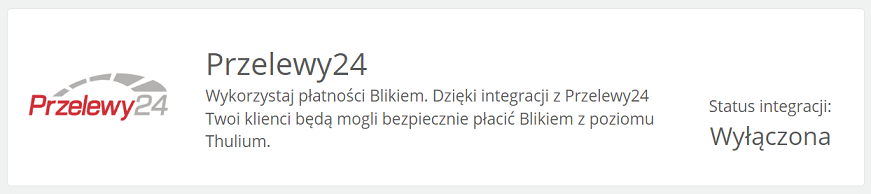
- W panelu konfiguracyjnym wprowadź następujące dane:
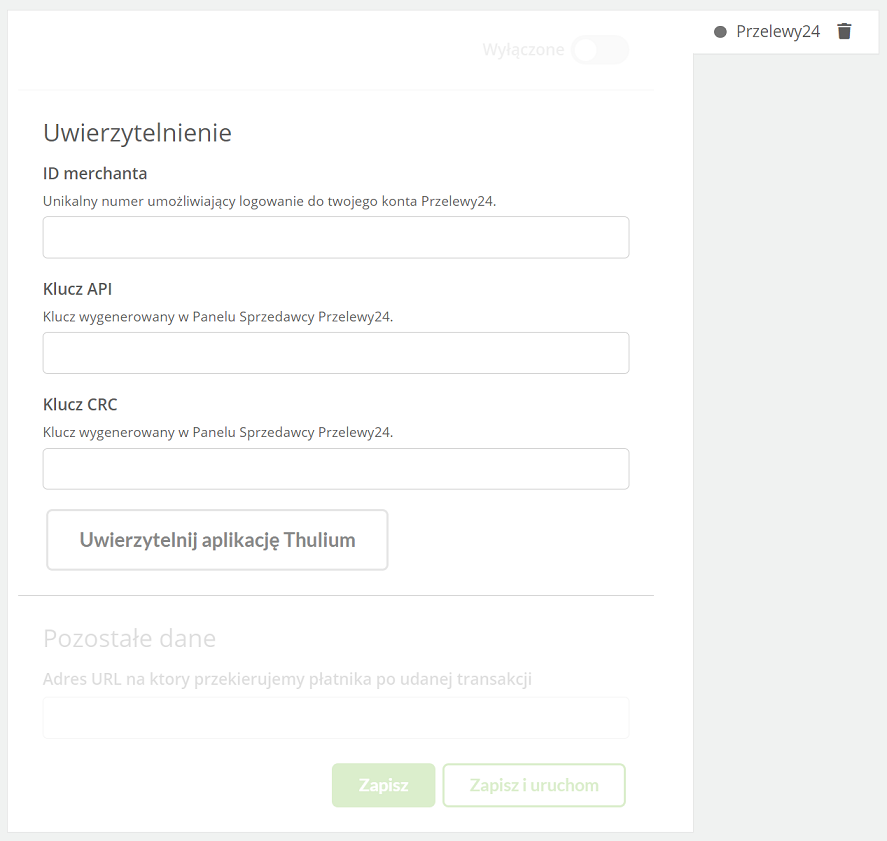
Klucz CRC i klucz API są dostępne w panelu Przelewy24 (dla zalogowanych użytkowników).
Zakładka Moje dane → sekcja Ustawienia → sekcja Dane API i konfiguracja.

-
Następnie należy przeprowadzić proces uwierzytelnienia poprzez kliknięcie przycisku
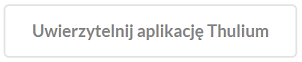 .
. - W celu zakończenia procesu konfiguracji integracji należy wprowadzić adres URL na ktory przekierujemy płatnika po udanej transakcji. Następnie klikamy
 bądź
bądź 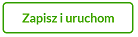 by od razu uruchomić integrację.
by od razu uruchomić integrację.
Ważne...⚠️
W przypadku problemów z autoryzacją należy sprawdzić czy w panelu transakcyjnym Przelewy24 w zakładce Moje dane w polu Adres IP znajduje się adres systemu Thulium bądź wprowadzony jest znak %.
W tej sekcji dowiesz się, jak wygląda proces dokonywania płatności metodą BLIK oraz generowania linku.
- Aby klient mógł dokonać płatności za zakupione towary lub usługi przy użyciu metody BLIK, agent musi najpierw zarejestrować taką transakcję na profilu klienta, klikając w
 i wybierając opcję Dodaj płatność BLIK.
i wybierając opcję Dodaj płatność BLIK.
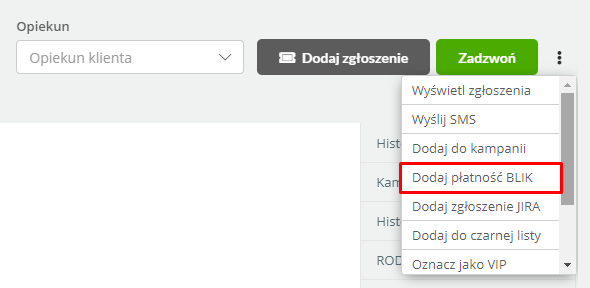
- Następnie należy podać adres e-mail klienta, opis transakcji, jej kwotę oraz kod BLIK i zatwierdzić wprowadzone dane przyciskiem PRZYJMIJ WPŁATĘ.
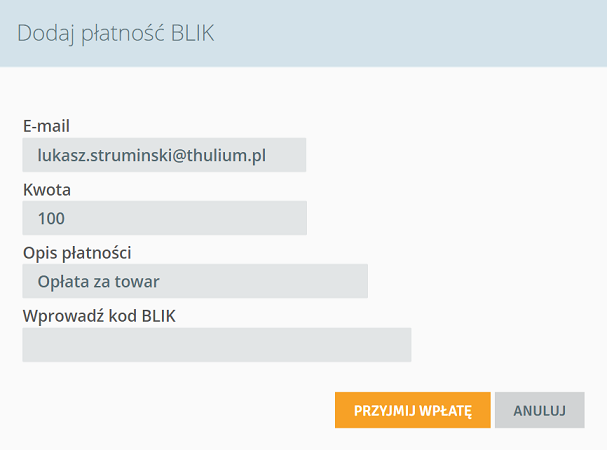
-
Klient musi potwierdzić transakcje na swoim urządzeniu.
- Informacje o transakcji można znaleźć na profilu klienta w zakładce Historia kontaktu (w kategorii Wszystkie lub Inne)
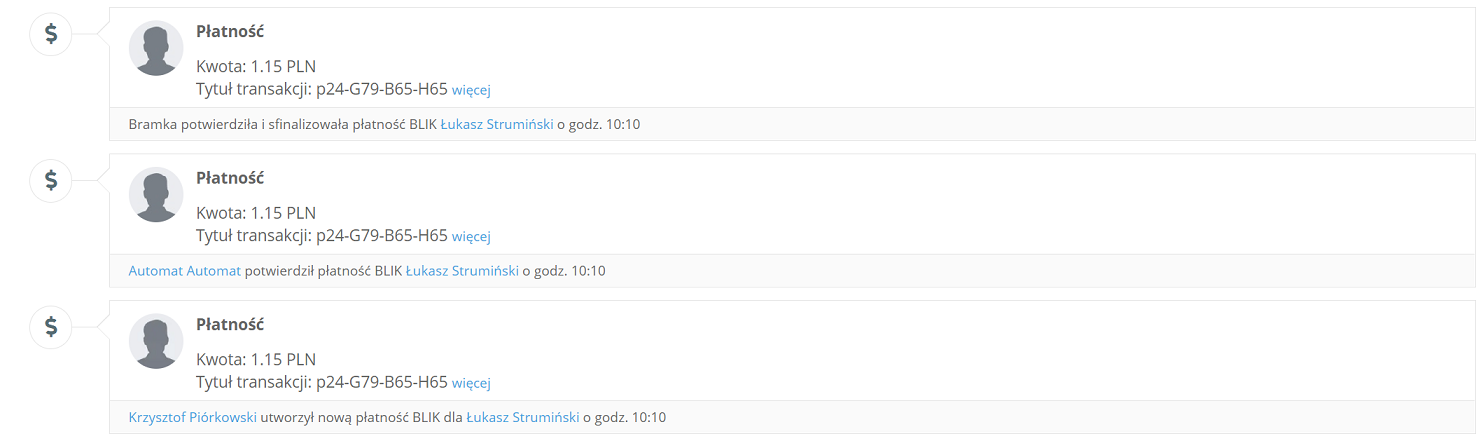
Ważne...⚠️
Jeśli wystąpią błędy podczas generowania płatności BLIK należy skontaktować się z support@przelewy24.pl i poprosić o uruchomienie webservice dla metody blik/chargeByCode. Usługa ta może być domyślnie wyłączona dla danego ID merchanta.
- W celu wygenerowania linku do płatności Przelewy24 należy zainicjować takową transakcję klikając w
 i wybierając opcję Utwórz link do płatności Przelewy24.
i wybierając opcję Utwórz link do płatności Przelewy24.
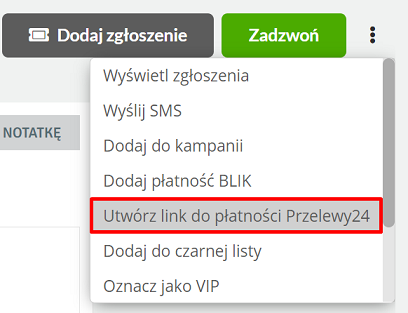
- Wypełniamy dane związane z transakcją (część informacji będzie pobrana z CRM) klikając nastepnie
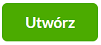 w celu zatwierdzenia.
w celu zatwierdzenia.
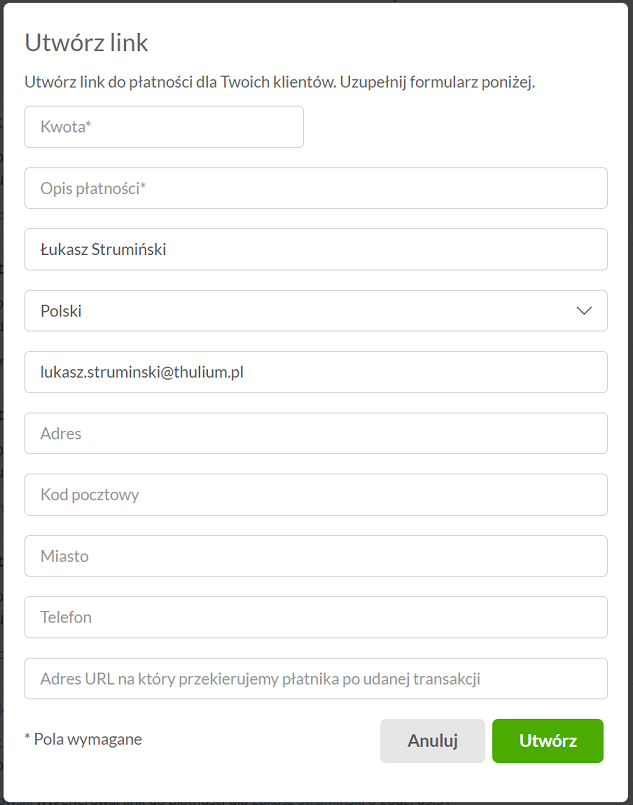
- Pojawi się okno z dedykowanym linkiem do płatności Przelewy24, który można skopiować do schowka celem przekazania dogodnym kanałem komunikacji.
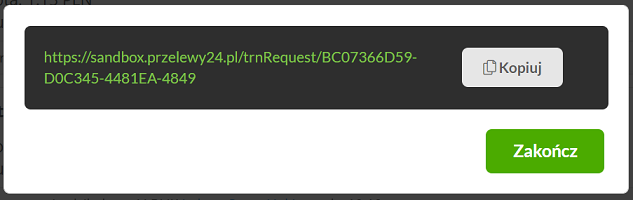
- Link do transakcji będzie widoczny również w historii kontaktu danego klienta:

Integracja z bramką płatniczą Przelewy24 udostępnia listę przeprowadzonych w systemie płatności. W tym celu należy przejść do sekcji Raporty → Inne → Transakcje w bramkach płatności.


Transakcje są opisane poprzez następujące kolumny:
- Tytuł - ID/nazwa transakcji,
- Data utworzenia - data wygenerowania płatności,
- Bramka - nazwa dostawcy bramki płatności,
- Opis - opis płatności wprowadzony przez agenta,
- Kwota - kwota transakcji,
- Klient - dane klienta z CRM, dla którego wygenerowano płatność,
- Status - aktualny status płatności.
Dostępne filtry:
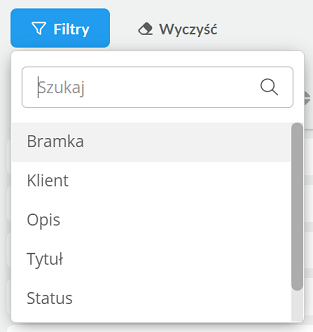
Klikając w ikonę  możemy przeglądnąć historię płatności. Po wybraniu
możemy przeglądnąć historię płatności. Po wybraniu  przejdziemy do formularza danej transakcji.
Celem dokonania zwrotu płatności należy wybrać
przejdziemy do formularza danej transakcji.
Celem dokonania zwrotu płatności należy wybrać  .
.

Podziel się swoją opinią